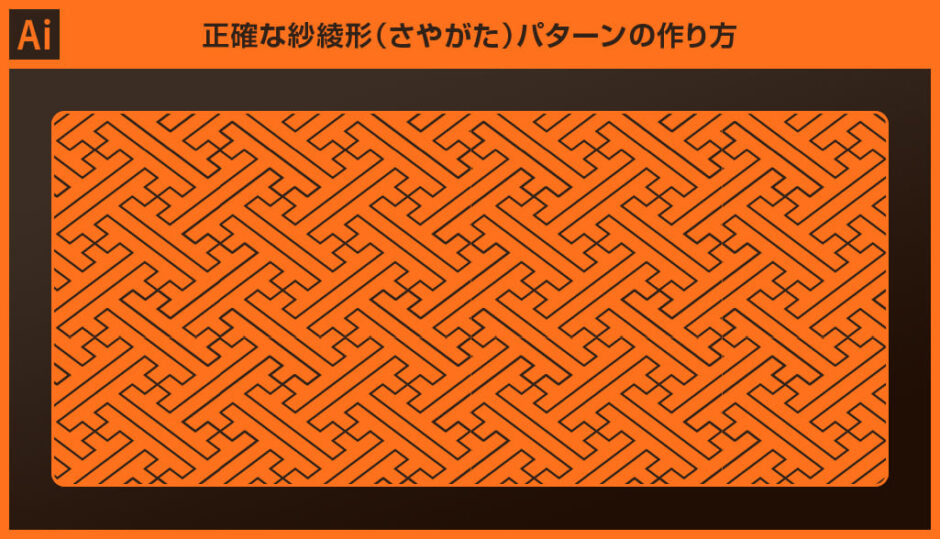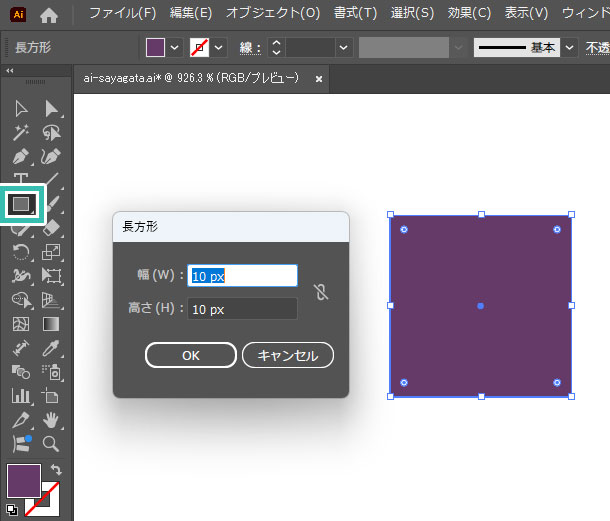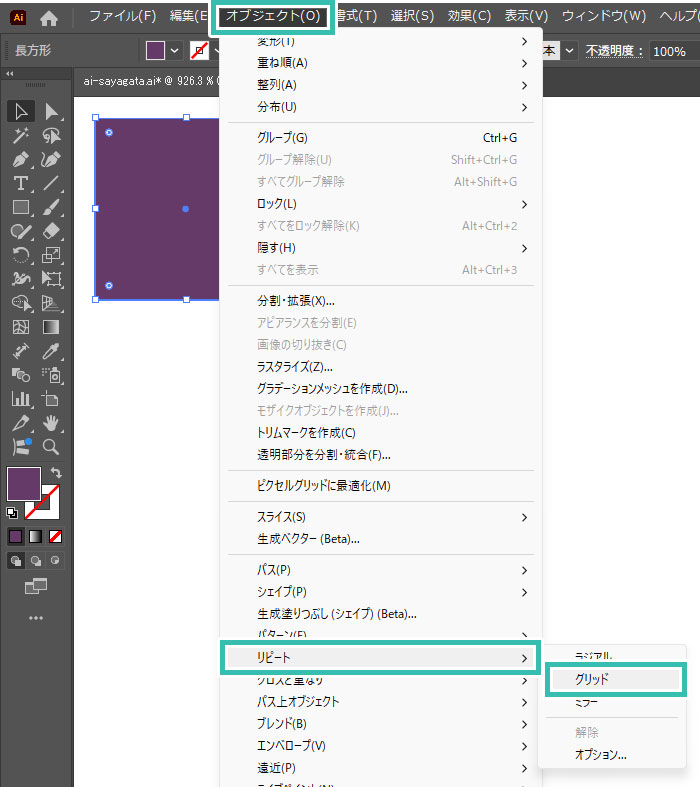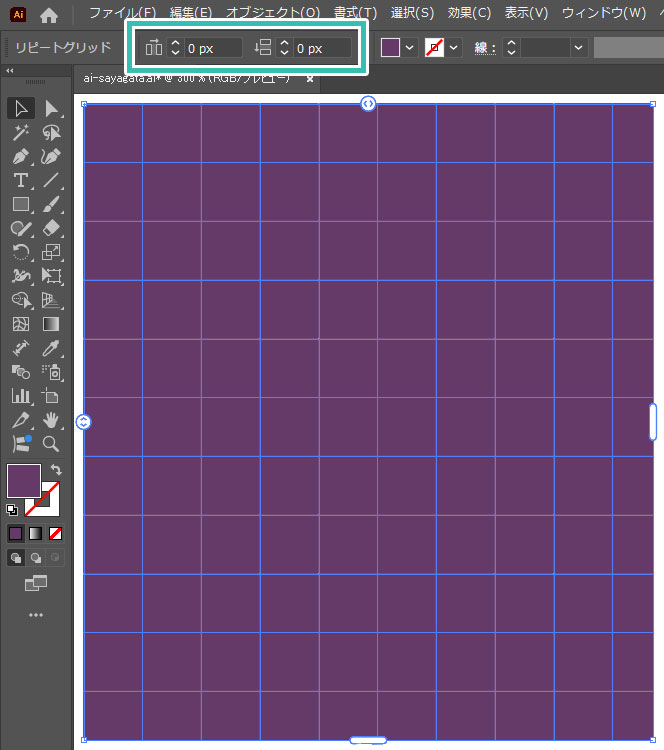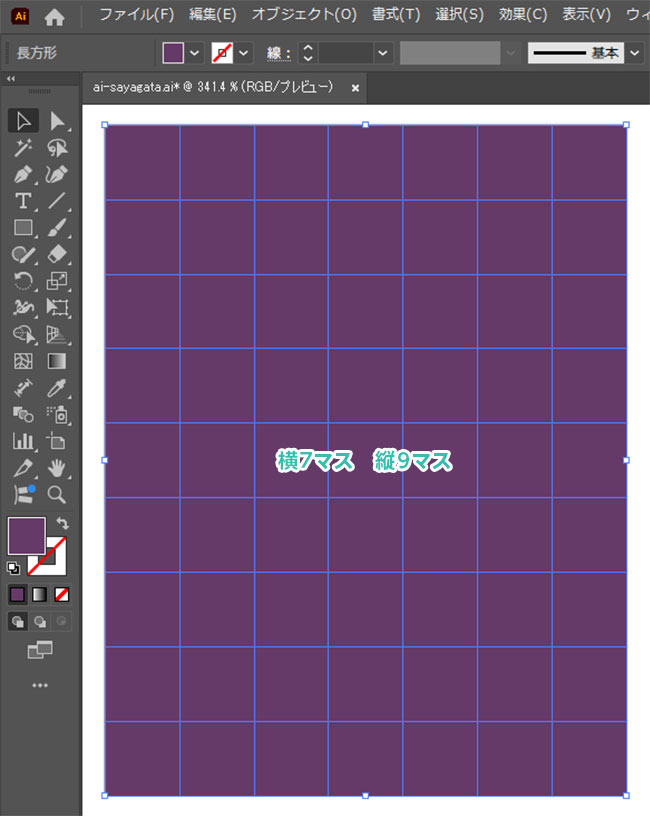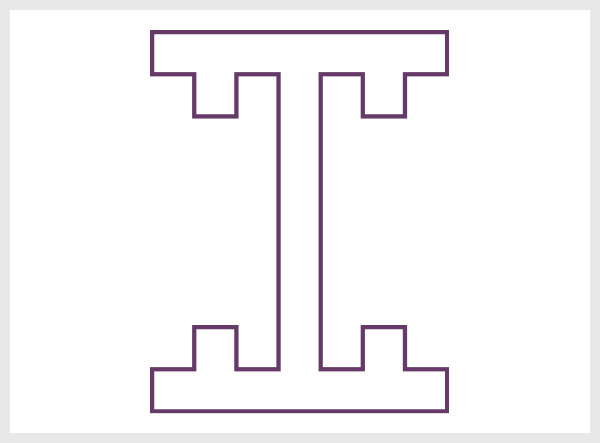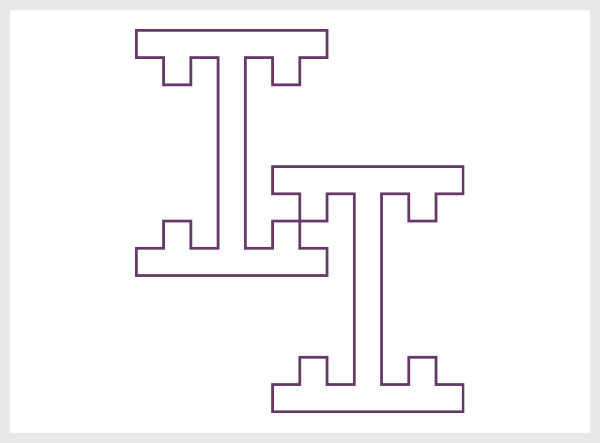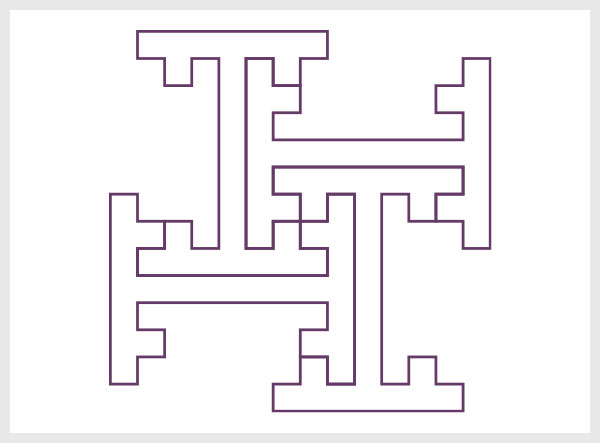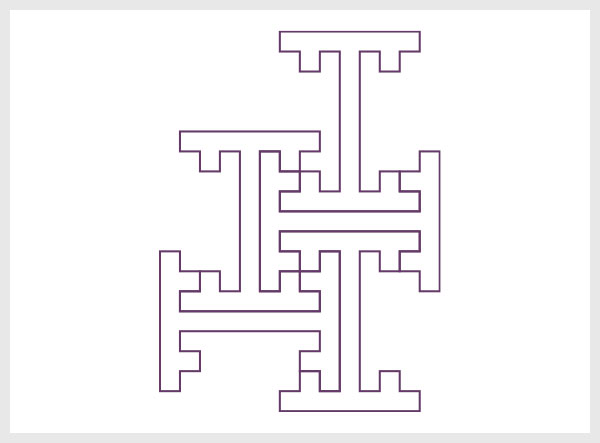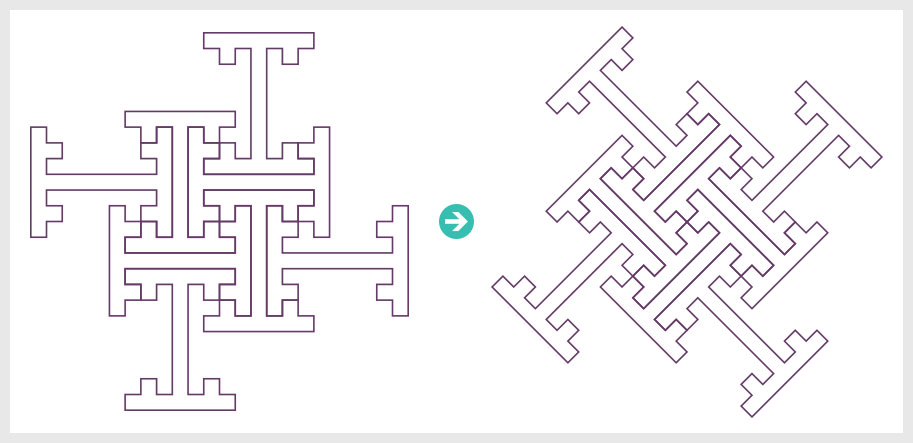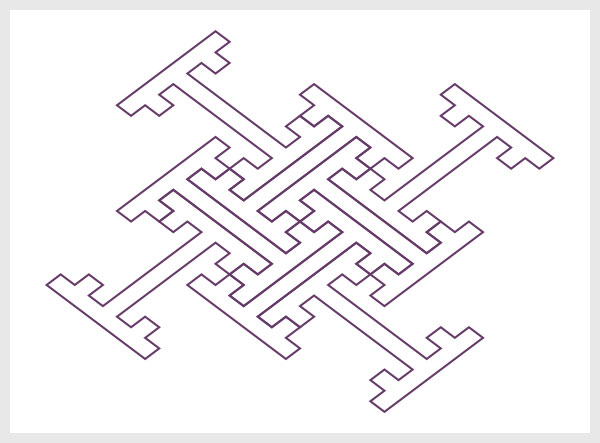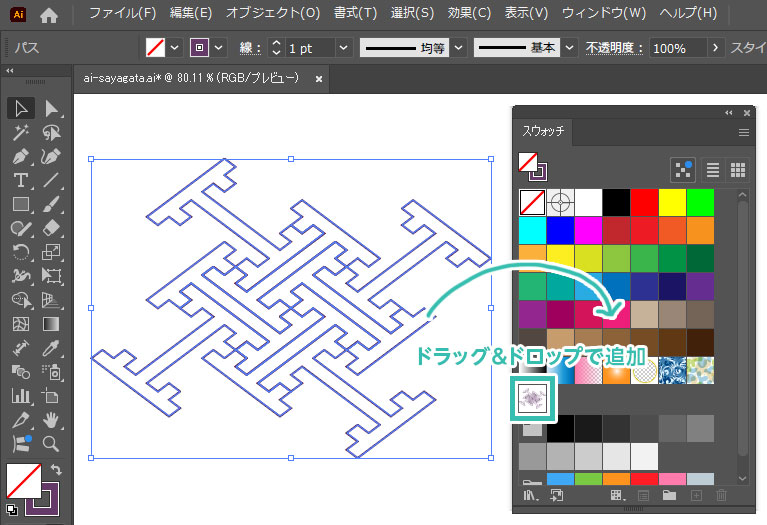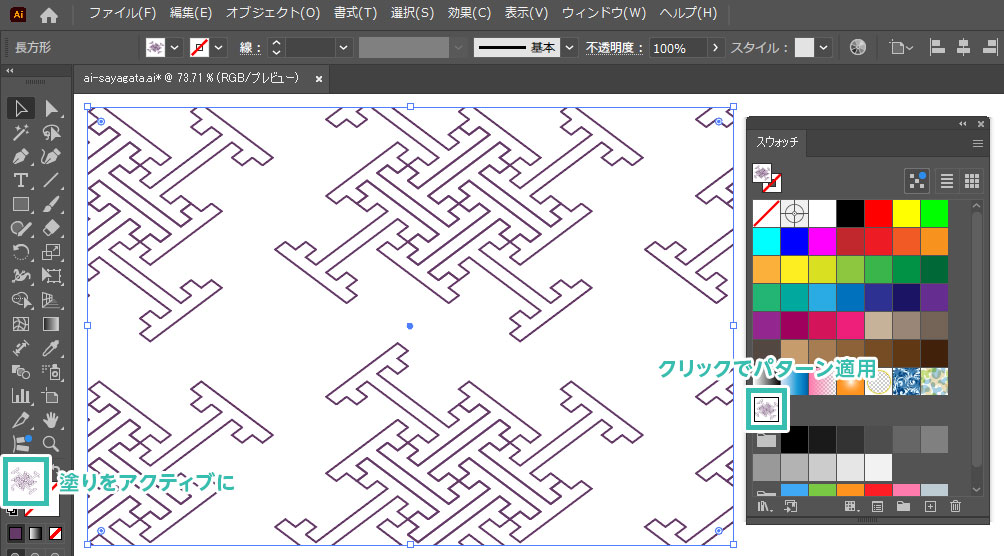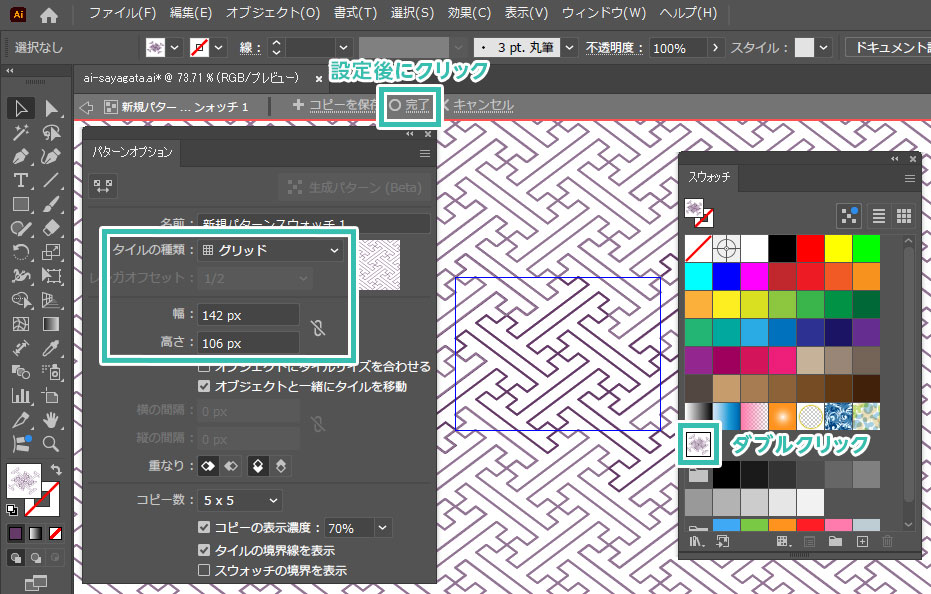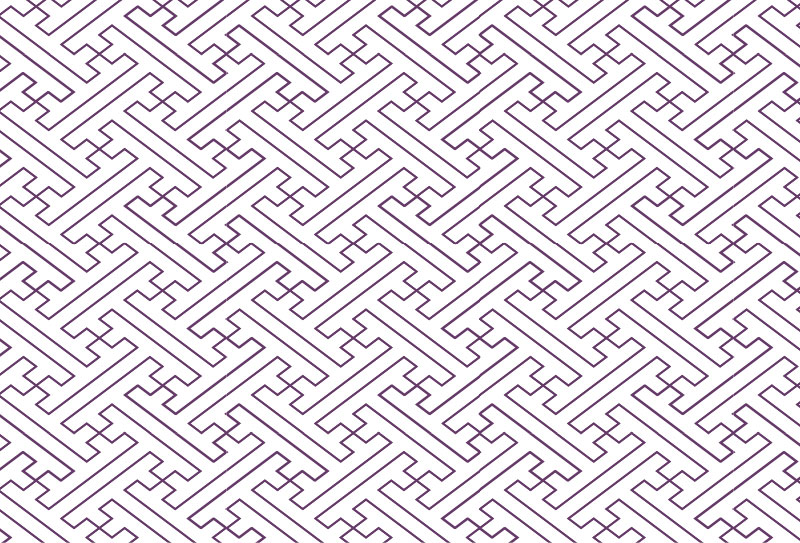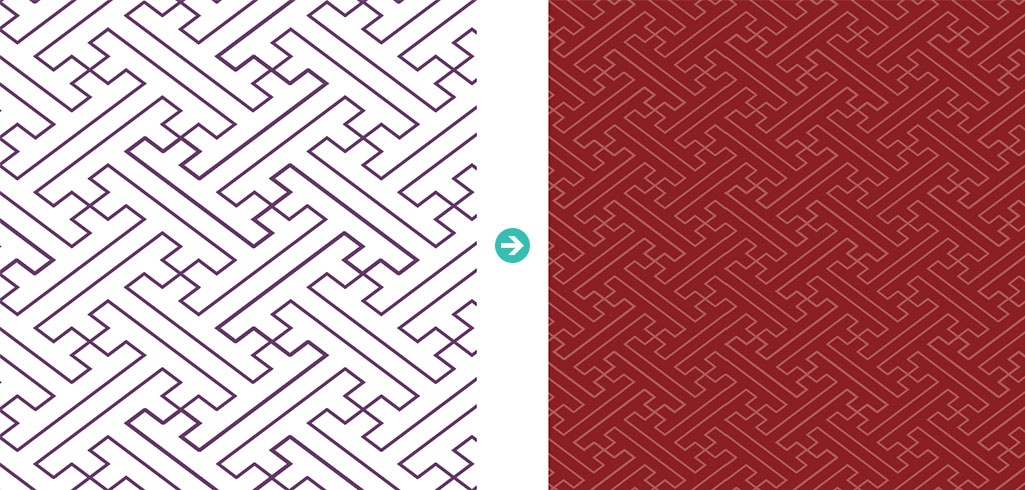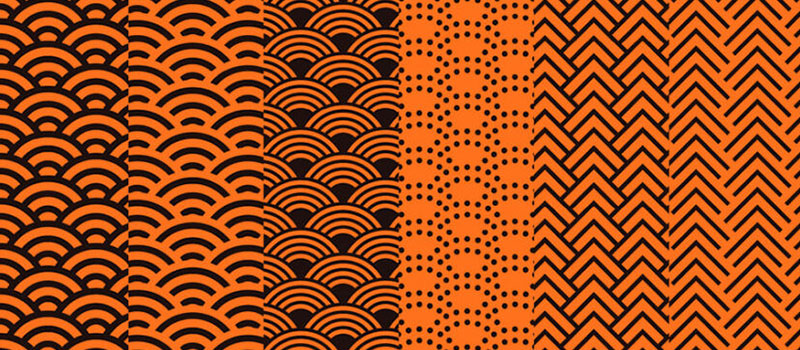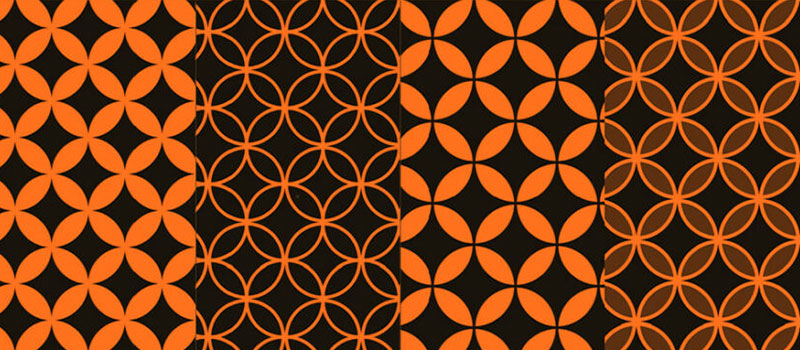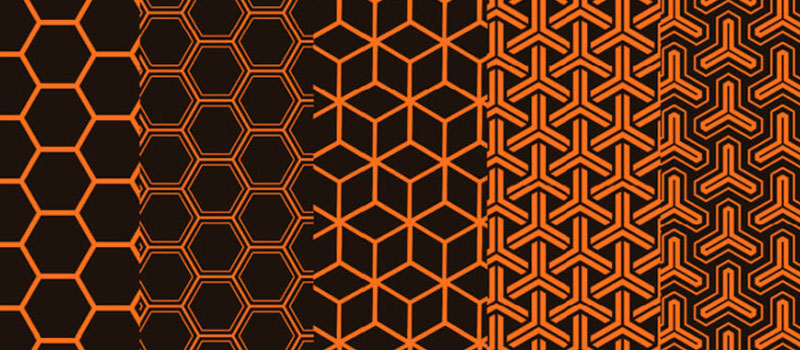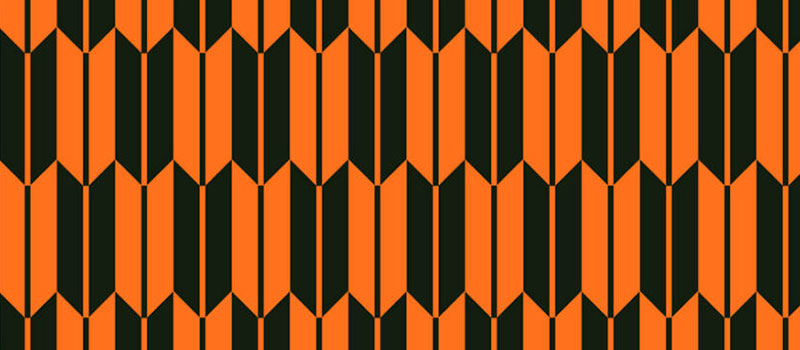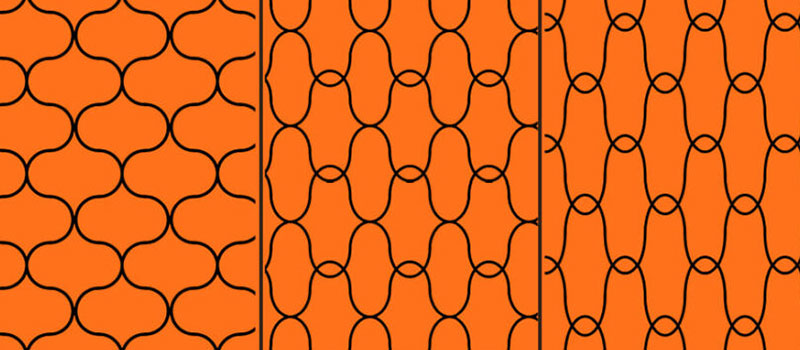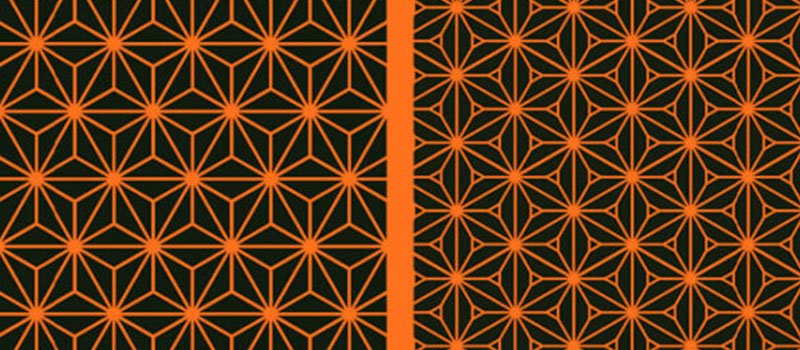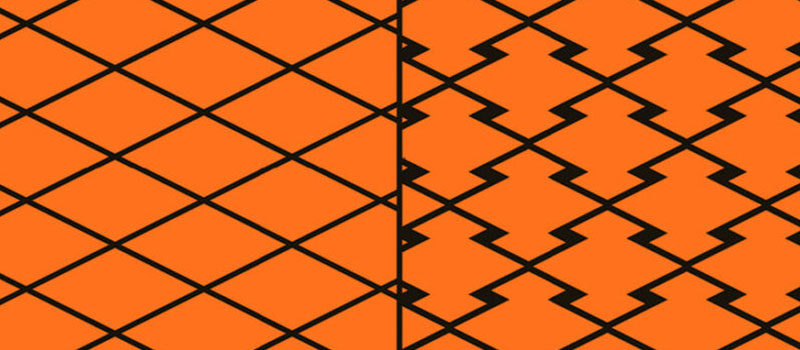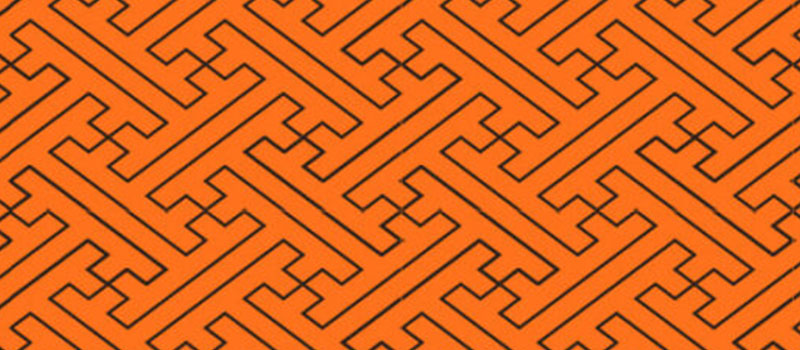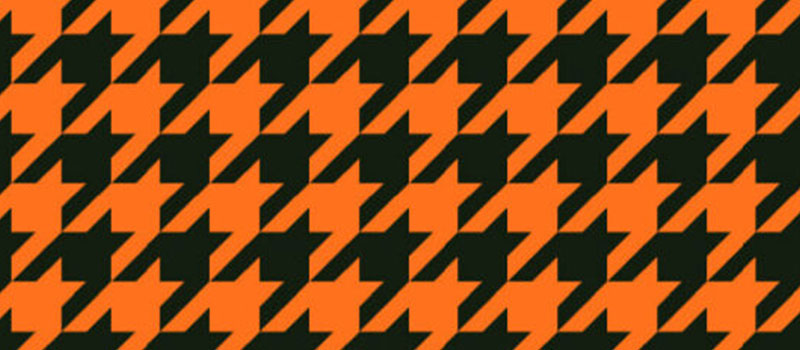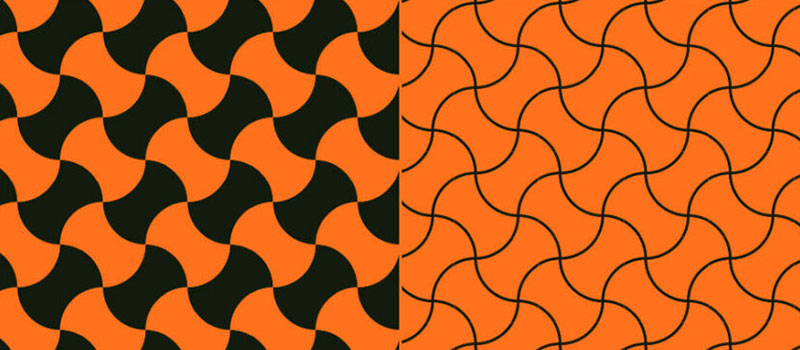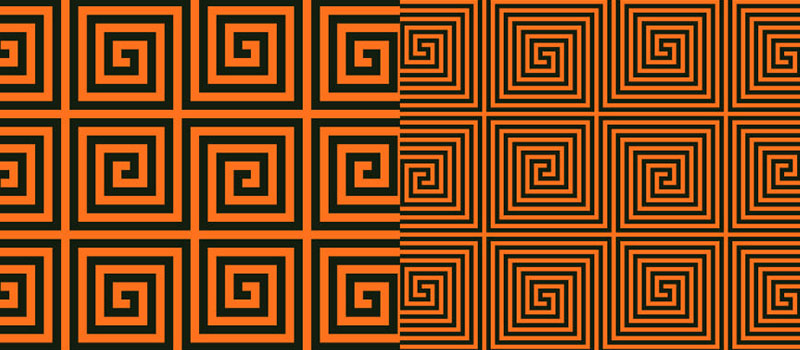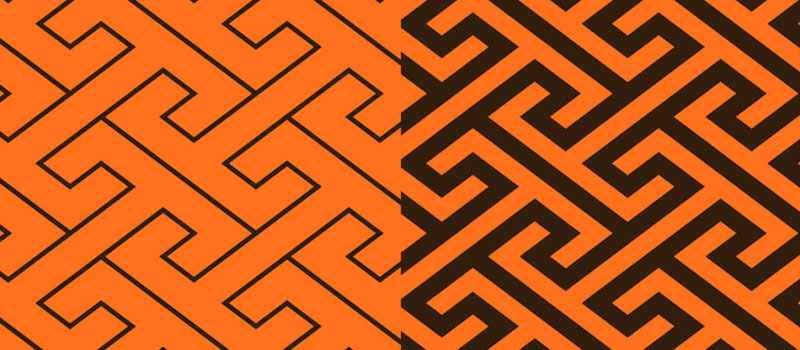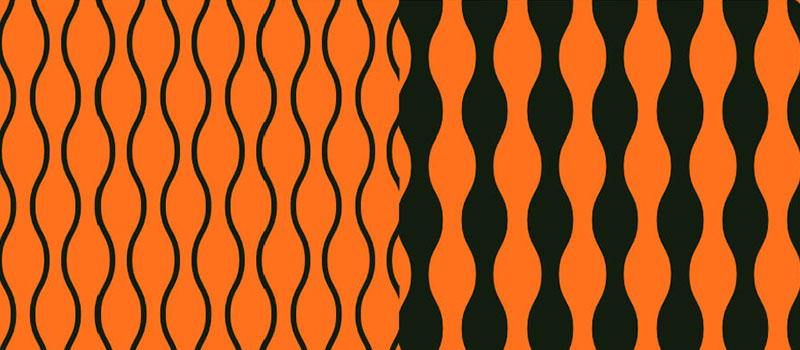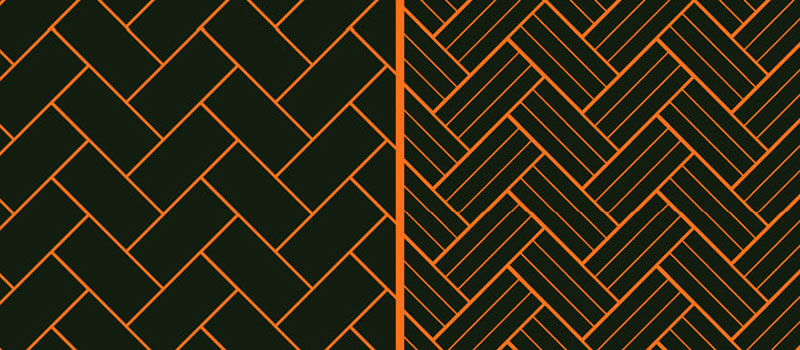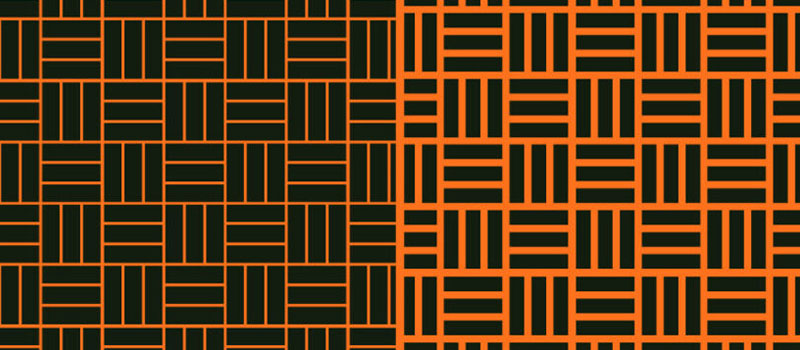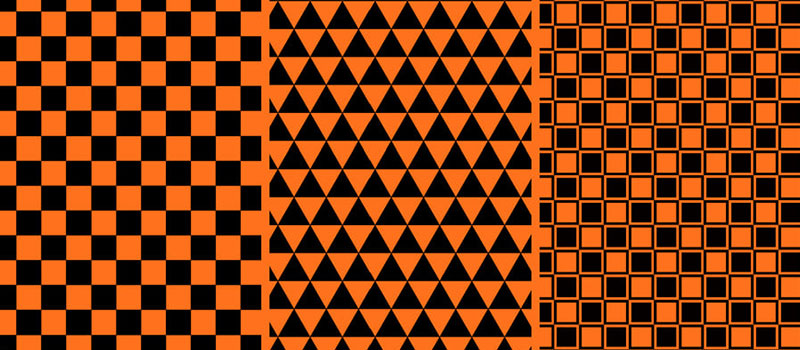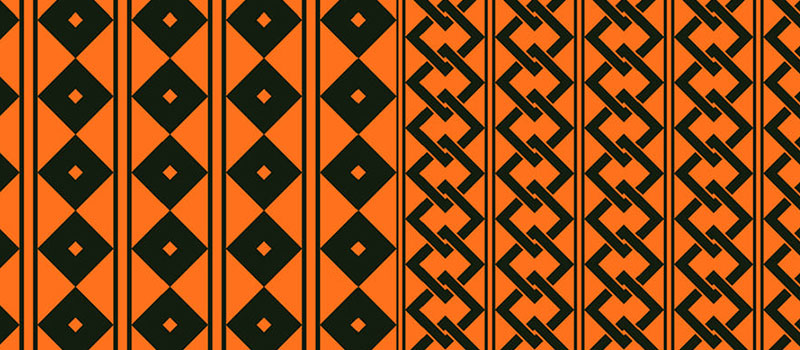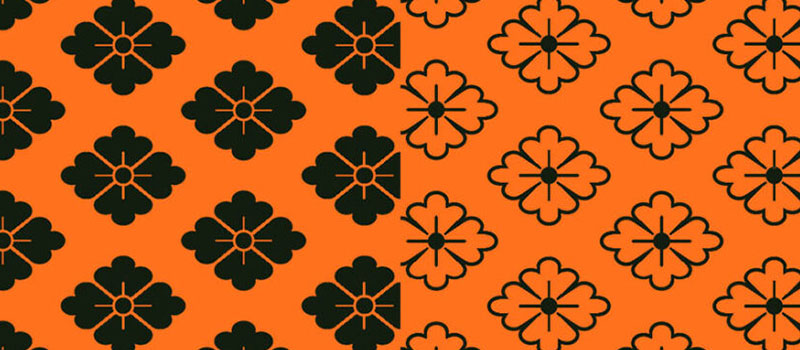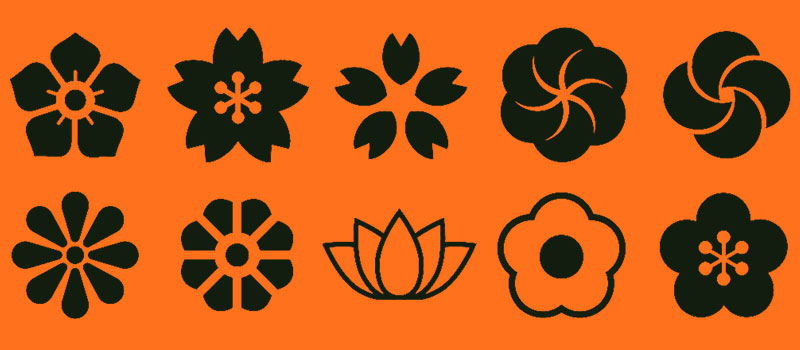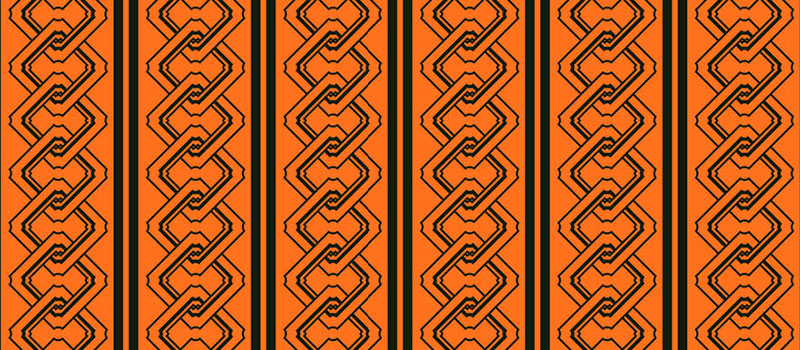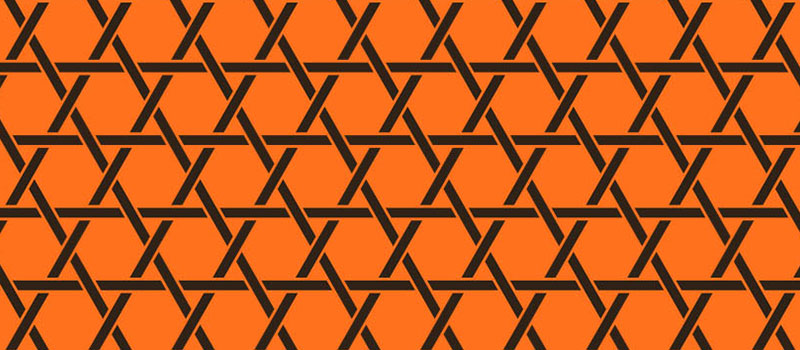Illustrator(イラストレーター)で正確な紗綾形(さやがた)のパターンをゼロから自作する方法をイラレ初心者の方に詳しく解説します。
非常に複雑な和柄の紗綾形を狂い無く正確に作成する手順を完全解説!
これからIllustratorを始められる方、より詳しくイラレを学習されたい方にオススメのコンテンツですよ。
この記事の目次
Illustratorを使って上記の様に正確な紗綾形(さやがた)の和柄パターンをゼロから自作できます。紗綾形文様は卍(まんじ)をモチーフにした和柄で、仏教やヒンドゥー教で縁起の良いものとされています。
長寿や繁栄などの意味を持ち、和服・暖簾のデザイン、そして和をテーマにしたWebサイトやバナー・チラシなどの印刷物など、様々な和風モノ制作で活用する素材ですよ。
Illustratorを使って紗綾形(さやがた)パターンをゼロから自作する方法を解説します。
イラレ初心者の方にも再現可能ですよ!
未導入の方はAdobe公式サイトからダウンロードしておきましょう。(7日間の無料体験が可能)
なお、AdobeCCのプランはコチラの記事で徹底解説しています。
紗綾形のベース作成①
紗綾形のベース作成②
右下のアンカーポイント上で [ Alt ] (Mac:Option) を押しながらクリック。
角度:180°
設定後は [ コピー ] をクリックします。
水平方向:50px
垂直方向:-50px
設定後は [ コピー ] をクリック。
角度:90°
[ コピー ] をクリック後、[ Ctrl + D ] (Mac:⌘ + D) で変形の繰り返しを2回行いましょう。
拡大・縮小のダイアログ画面が開くので下記設定を入力。
縦横比を変更にチェック
水平方向:100%
垂直方向:75%
オプションは初期設定のまま
最後に [ OK ] をクリック。
紗綾形のパターンを適用
商用利用可能で高品質な和柄素材を厳選しました。
より短時間でハイクオリティな制作を実現できるチート素材ばかりですよ!

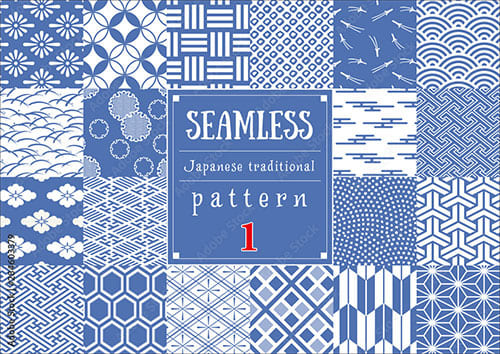
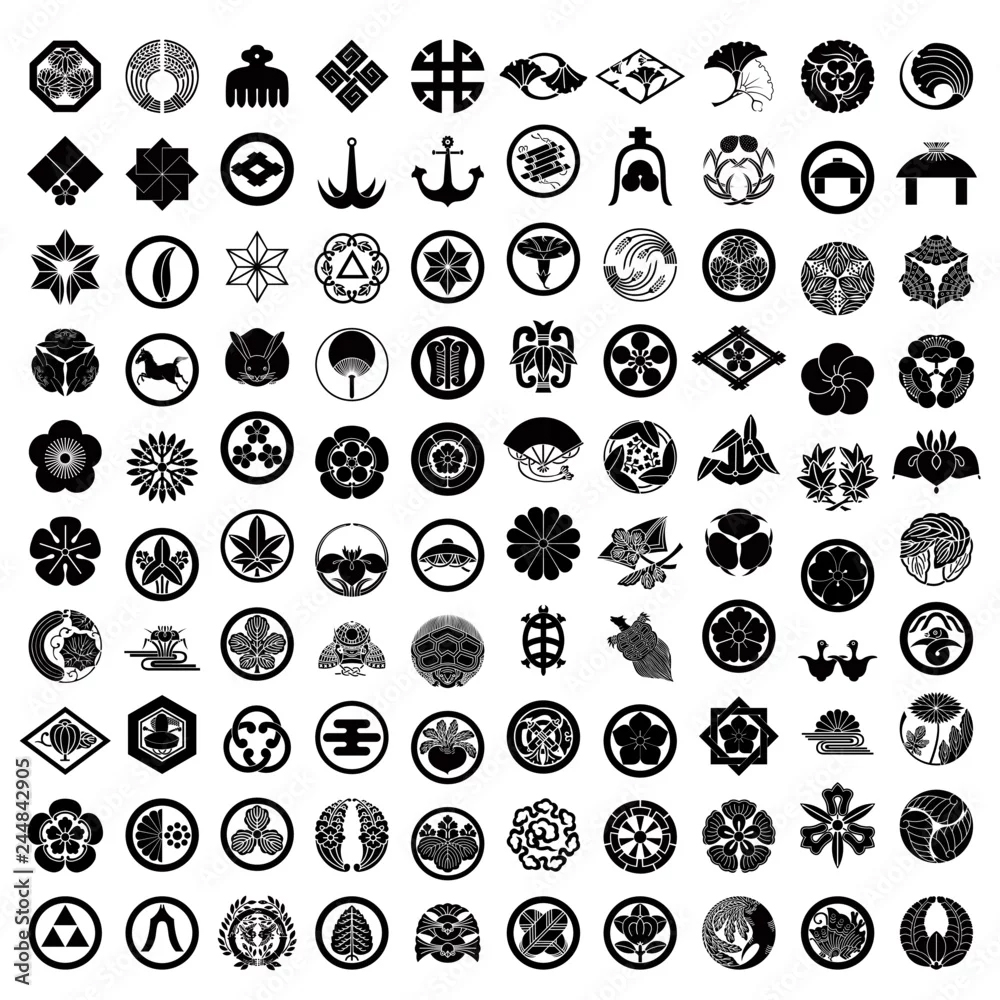


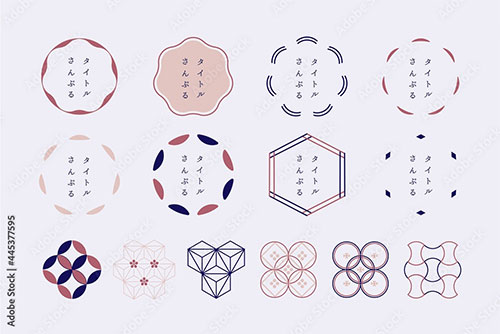
全て商用利用可能!併せてチェックされてみませんか?
Illustratorのスキルアップをする上で、プロが作成した生データを研究する事は重要です。
下記記事でプロが作成した高品質で汎用性の高いテンプレート素材を紹介しています。
全て商用利用可能、テキストや画像を変えるだけでプロの品質が出せます。
制作の手間を劇的に軽減するだけでなく、スキルアップの教材としても活用できますよ!
様々なフライヤーのテンプレート50選
ロゴ・見出しなどキャッチなオリジナルタイトルを一瞬で作成できる優秀な素材ばかり!
商用利用が可能で高品質なテキストエフェクト50選
下記記事で良質な素材を紹介しております。併せてチェックしてください!
以上、Illustrator(イラストレーター)で紗綾形文様のパターンをゼロから自作する方法でした。
回転コピー、移動コピーなどを使えばオブジェクトを正確に操作できます。
卍(まんじ)がモチーフの複雑な和柄で、ぱっと見どこがどう繰り返されているのか分かりづらいですが、分解すると「なるほどね」となる非常によくできたパターンです。
紗綾形(さやがた)は着物や衣類のデザインだけでなく、伝統工芸品のや暖簾(のれん)のデザイン、和をテーマにしたWebサイトやバナー、印刷物など、様々なクリエイティブに使える汎用素材なので是非ご活用ください。
また、noteで紗綾形のパターン素材を配布しております。
ではまた!
下記リンクで様々な和柄パターンをゼロから作る方法を完全解説しています。
和柄パターンまとめはコチラ。

ポートフォリオ制作はイラレよりInDesignの方が効率的に作成できます。
まだInDesignを導入されていない方はAdobe公式サイトから入手できます。
高品質で商用利用可能なポートフォリオテンプレート46選はコチラ!
イラレ基本操作









































バナーやデザイン関連







絵作り













アイコン・ロゴ制作
















追加機能・その他機能











ポートフォリオやDTPテンプレート





スウォッチやブラシ素材





テキストをロゴにできるエフェクト


汎用的なデザイン素材や季節素材